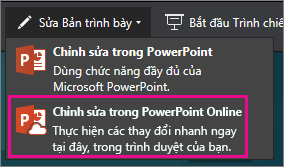PowerPoint cho web có thể mở các tệp được lưu trữ OneDrive, SharePoint, hoặc Dropbox.
Tải tệp lên màn hình OneDrive
Nếu tệp của bạn được lưu trên ổ đĩa cứng máy tính, ổ đĩa flash hoặc thanh USB, việc đầu tiên cần làm là tải tệp lên màn hình OneDrive.
-
Đăng nhập vào OneDrive bằng tài khoản Microsoft của bạn (hotmail.com, outlook.com, live.com hoặc msn.com)
hoặc Đăng nhập vào tài khoản Cơ quan hoặc trường học Microsoft 365 (.com, .org, .edu) và truy cập trang OneDrive.
-
Dẫn hướng đến thư mục đích.
-
Chọn Tải lên để lưu tệp vào OneDrive.
Tải tệp lên màn hình SharePoint
-
Đăng nhập vào tài khoản cơ quan hoặc trường học Microsoft 365 của bạn (.com, .org, .edu) và truy cập trang SharePoint.
-
Dẫn hướng đến thư mục đích.
-
Chọn Tải lên để lưu tệp vào SharePoint.
Chỉnh sửa tệp bằngTài khoản Microsoft
Trong một số trường hợp, khi bạn mở bản trình bày từ OneDrive trực tiếp hoặc thông qua liên kết được chia sẻ với Tài khoản Microsoft, PowerPoint cho web sẽ hiển thị tệp ở dạng xem Đọc.
Để chỉnh sửa tệp như vậy:
-
Trong trình duyệt web của bạn, dẫn hướng đến tệp trong OneDrive.
-
Bấm một lần vào tên tệp để mở tệp trong PowerPoint cho web.
-
Chọn Chỉnh sửa bản trình bày, rồi chọn Chỉnh sửa trong PowerPoint cho web.
Tệp chuyển từ dạng xem Chỉ đọc sang dạng xem Soạn thảo, nơi bạn có thể:
-
Thêm hoặc thay đổi nội dung
-
Chia sẻ tệp và cộng tác với người khác
-
Xem bản trình bày trong Trình Chiếu
Chỉnh sửa tệp bằngTài khoản cơ quan hoặc trường học Microsoft 365
Khi bạn mở bản trình bày từ OneDrive cho cơ quan hoặc trường học hoặc SharePoint trực tiếp hoặc thông qua liên kết được chia sẻ với microsoft tài khoản công ty hoặc trường học,PowerPoint cho web sẽ hiển thị tệp ở dạng xem Soạn thảo theo mặc định.
Xem thêm
Chỉnh sửa tệp OpenDocument .odp và PowerPoint .pptx trong PowerPoint cho web